如何为每个虚拟桌面分配单独的壁纸
虚拟桌面(Virtual Desktops)用于对您的工作和个人资料进行分类。如果每个人都有不同的背景,那就太好了。到目前为止,Windows 在每个桌面上都提供相同的桌面,这也使得除非您已命名桌面,否则很难识别它们。右键单击此设置(Settings)页面上的背景有一个新选项可以更改特定虚拟桌面(Virtual Desktop)的背景。这篇文章展示了如何为Windows 10中的每个虚拟桌面分配单独的壁纸。
将单独的壁纸分配(Assign Individual Wallpapers)给您的每个虚拟桌面(Desktops)
在个性化方面,壁纸一直是用户改变的第一件事。就像您可以为每个显示器设置两个不同的壁纸一样,您绝对可以为每个虚拟桌面设置一个。
按照以下步骤将个人壁纸(Individual Wallpapers)分配给您的每个虚拟桌面:
- 右键单击(Right-click)桌面(Desktop)上的空白处
- 选择个性化
- 右键单击(Right-click)背景以更改活动虚拟桌面(Virtual Desktop)的背景。
- 进行更改后,当您切换到该虚拟桌面(Virtual Desktop)并在任务视图(Task View)的预览缩略图中时,您将看到新背景。
另一种方法如下:
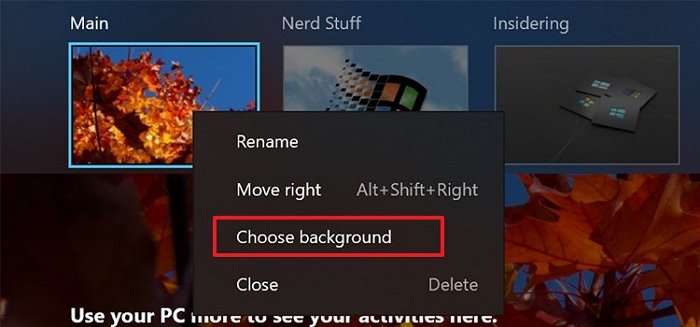
- Use Win + Tab打开虚拟桌面(Virtual Desktop)预览
- 右键单击任何桌面
- 选择选项选择背景
- 这将打开个性化设置,并允许您为该虚拟桌面选择背景。
也就是说,如果您使用的是软件或必应壁纸等自动化方法,它不支持多显示器和多个虚拟桌面壁纸。更改后,必应壁纸(Bing Wallpaper)将被禁用。因此,请确保是否有任何其他软件,选择禁用它。
我希望这篇文章易于理解,并且更容易更改虚拟桌面壁纸。
事实上,它与更换任何桌面或显示器的壁纸一样好。
Related posts
Change快捷在Windows 10 Virtual Desktops之间切换
VirtualDesktopManager:管理Windows 10 Virtual Desktops的工具
如何在Windows 10中创建,Delete,Use Virtual Desktops
如何在Windows 10重新排列Virtual Desktops
Best Free Virtual Background图片Teams and Zoom
VMware Workstation Player Windows:免费desktop virtualization app
Windows 10虚拟Desktop Tips and Tricks
Windows 10 Best免费Virtual Desktop Managers
VirtualBox无法将USB device附加到虚拟机
Fix没有足够的物理内存可用VMware error
如何设置 Windows 11 虚拟桌面
如何在Windows 10上创建虚拟Hard Disk
Fix MMC无法在Windows 10上打开file virtmgmt.msc error
如何在Windows 10 Compiuter中修复未检测到的VirtualBox USB
如何在Guest operating system上安装VMware Tools
如何获得Virtual Phone Number?
Windows不Boot Hypervisor Platform or SVM Mode后将启用
VirtualBox显示Black screen和Booting客户操作系统
Fix Hyper-V Virtual Machine stuck停止State
Fix VMware操作系统未找到Boot error
